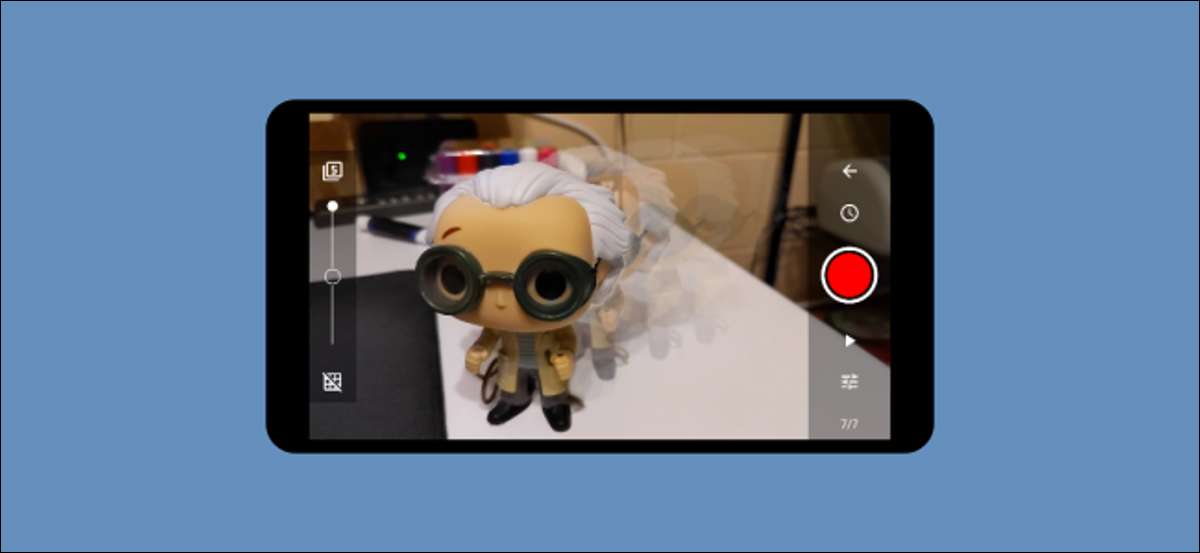
Zastavení filmy jsou milovány mnoha. Ať už je to kultovní Rudolph red-nosed sobů nebo více moderních filmů Korálinka , zastavení pohybu má zřetelnou estetikum. Pokud máte telefon s fotoaparátem, můžete si vytvořit vlastní.
Pravděpodobně jste viděli stop-motion videa, ale nemusíte vědět, jak jsou vyrobeny. Stop-motion video je vlastně sled fotografií. Iluze pohybu je vytvořena pohybem objektů tak mírně v každé fotografii a šití je dohromady. Je to v podstatě jeden dlouhý flipbook.
Tam je hrstka velkých stopových video aplikací. Pro tuto příručku budeme používat bezplatnou aplikaci nazvanou "Stop Motion Studio". Je to zdarma pro zdarma iPhone , iPad. , a Android. zařízení.
S volnou verzí můžete provést jednoduché stopy. Některé z nejlepších funkcí však vyžadují nákup v aplikaci. Pokud to děláte jen pro zábavu, bezplatná verze je perfektní.
Kromě aplikace byste mohli také chtít stativ nebo nějaký druh prop držet zařízení v ustálené poloze. Ta levný adaptér je skvělé, pokud již máte stativ v plné velikosti, nebo jste to mohli vzít krok dál a získat telefonní stativ s Remote Camera Control. .
Chcete-li začít, otevřete aplikaci Stop Motion Studio na zařízení iPhone nebo Android a udělíte to nezbytná oprávnění pro pořizování fotografií a videí a záznam zvuku.
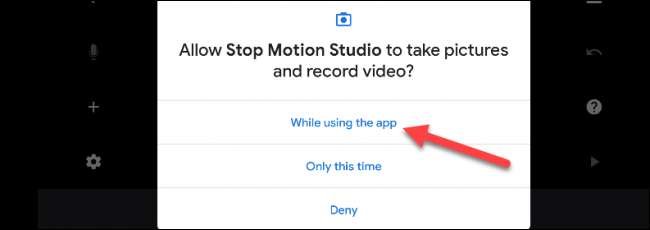
Dále klepněte na "Nový film" pro spuštění nového projektu.
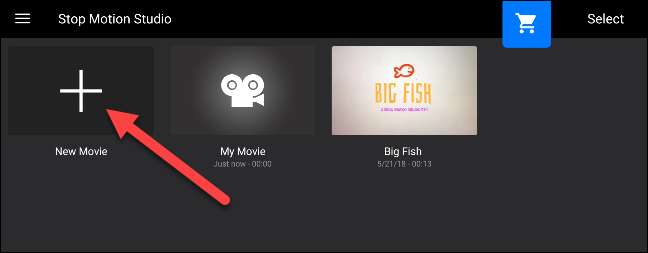
Nyní zobrazíte obrazovku Editor videa. Vlevo a vpravo od hledáčku je několik tlačítek. Časová osa se nachází přes spodní část obrazovky, kde se objeví rámce.
- Zadní : Vraťte se na hlavní obrazovku.
- Hlas : Zaznamenejte zvuk přes videa.
- Přidat : Přidání obrázků, titulů a kreditů, zvuku a videoklipů.
- Nastavení: Upravte fps (rychlost přehrávání), přidejte přechody z Fade, změňte poměr stran a další.
- Zachytit : Zachyťte rámečky.
- vrátit : Vyjměte poslední snímek.
- Pomoc : Informace o tlačítkách.
- Hrát si : Přehrajte rámečky.
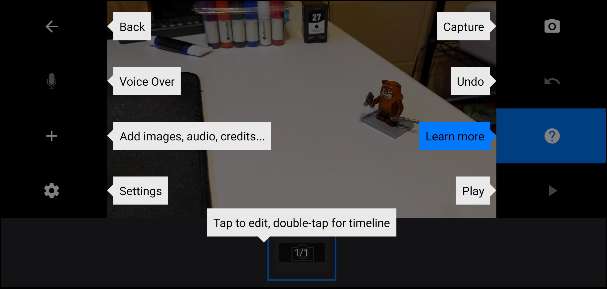
Klepnutím na ikonu fotoaparátu spustíte přidávání snímků k videu.
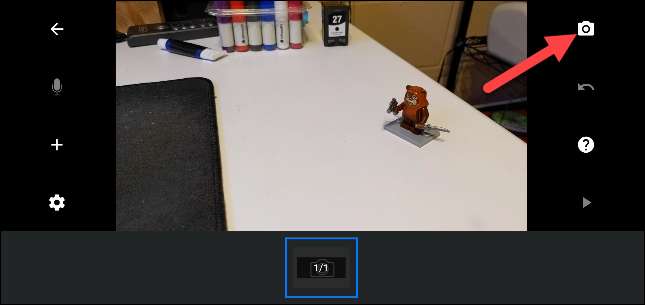
Na této obrazovce máte také několik možností.
- Překrytí : Vyberte počet předchozích rámů pro zobrazení v horní části fotoaparátu.
- Průhlednost : Upravte transparentnost překrytí.
- Mřížka : Snímečná mřížka zarovnání.
- Zadní : Návrat na obrazovku editoru.
- Časovač : Přidejte časovač na závěrku.
- Zachytit : Snap fotografie.
- Hrát si : Přehrajte rámečky.
- Nastavení : Přepněte mezi předními a zadními kamerami, upravte režimy zaostření a přiblížení nebo oddálení.
Nejlepší je nastavit všechna nastavení, než začnete fotografovat. Doporučujeme použít jeden překrytí s průhledností světla a autfocusem.

Zvedněte snímek a klepněte na tlačítko Fotoaparát pro první fotografii.

Upravte objekty do snímku a klepněte na tlačítko Fotoaparát, abyste pořídili další fotografii.

Tento proces opakujte, dokud nebudete přesunuty objekty podle vašich představ. Klepněte na tlačítko Přehrát kdykoliv, abyste dosud dostali rychlý náhled vašeho pokroku.

Po dokončení klepněte na tlačítko se šipkou zpět a přejděte na obrazovku editoru.

Chcete-li zobrazit všechny snímky, můžete procházet spodní časovou osou. Klepnutím na rámeček vyvoláte některé nástroje pro úpravy pro konkrétní rámec. To je místo, kde můžete odstranit rámy nebo vložit nové.
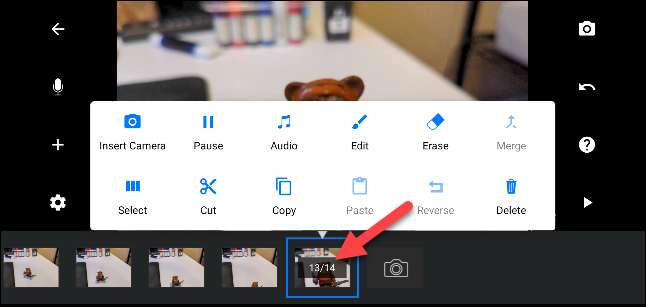
Když je video podle vašich představ, klepněte na šipku zpět a přejděte na hlavní obrazovku.
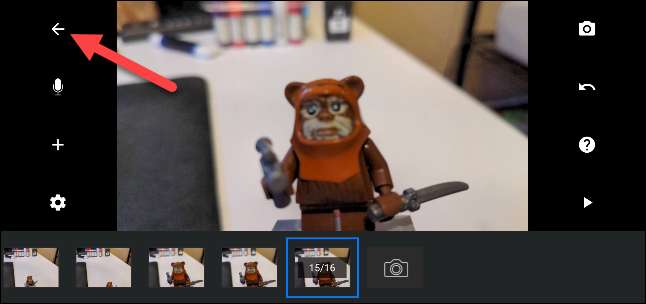
Nyní můžeme video exportovat a sdílet ji. Stiskněte a podržte soubor projektu.
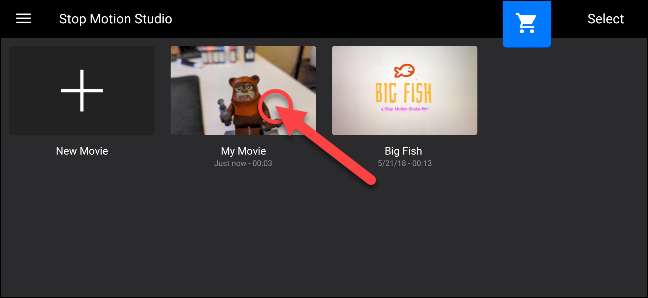
Klepnutím na ikonu Přehrát získáte náhled toho, jak bude finální video vypadat. Pokud jste s ním spokojeni, klepněte na ikonu Sdílení.
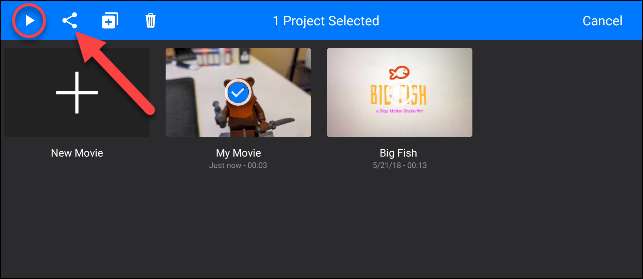
Zvolte "Exportovat film" pro stažení souboru nebo sdílení s jinou aplikací. Můžete se také rozhodnout exportovat jako "animovaný gif"
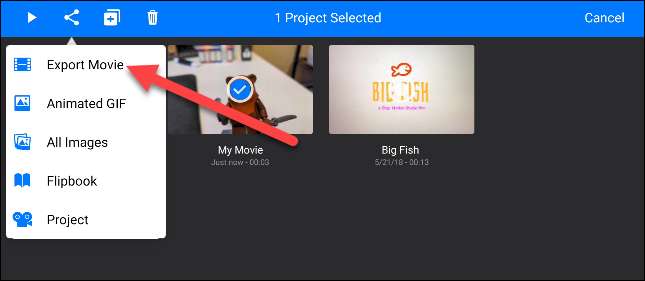
V nabídce Sdílení vyberte "Uložit jako" nebo vyberte aplikaci.
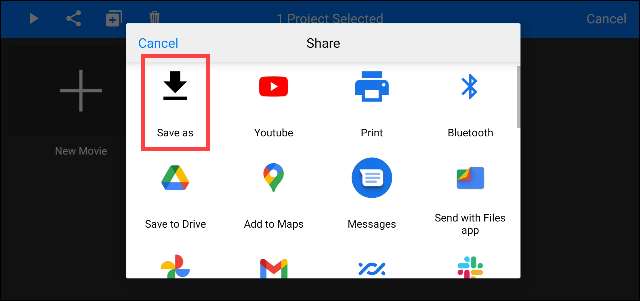
Video se nyní uloží do zařízení. Tady je super rychlé video, které jsem udělal.
Gratulujeme, jste nyní režisér zastavení. Možná vytvoříte další skvělou rekreační klasiku!







